
안녕하세요. 코로나라서 집콕하며 티스토리를 하나하나 알아가고 있는 요즘입니다.
티스토리를 하다 보면 네이버 블로그와는 너무 달라서 검색하다 보면 HTML로 뭔가 설정하는 것도 많고 해서 HTML 책이라도 같이 봐야 하나 생각이 듭니다.
티스토리를 시작한지 얼마 안돼서, 이것저것 찾아보는 과정에서 포털사이트에 등록을 하는 게 좋다는 소리를 들었습니다. 구글 검색의 결과는 네이버 블로그가 아닌 티스토리가 더 많기 때문에 구글에 등록해보았습니다.
1. 가장 먼저 하단의 사이트에 접속해주세요.
https://search.google.com/search-console/about?hl=ko
Google Search Console
Search Console 도구와 보고서를 사용하면 사이트의 검색 트래픽 및 실적을 측정하고, 문제를 해결하며, Google 검색결과에서 사이트가 돋보이게 할 수 있습니다.
search.google.com
2. [ Google 검색 실적 개선하기 ] - [ 시작하기 ] 클릭해주세요.

3. 구글 계정으로 로그인을 해줍니다.

4. [ 속성 추가 ] 버튼을 눌러 본인의 블로그 주소를 추가해줍니다.
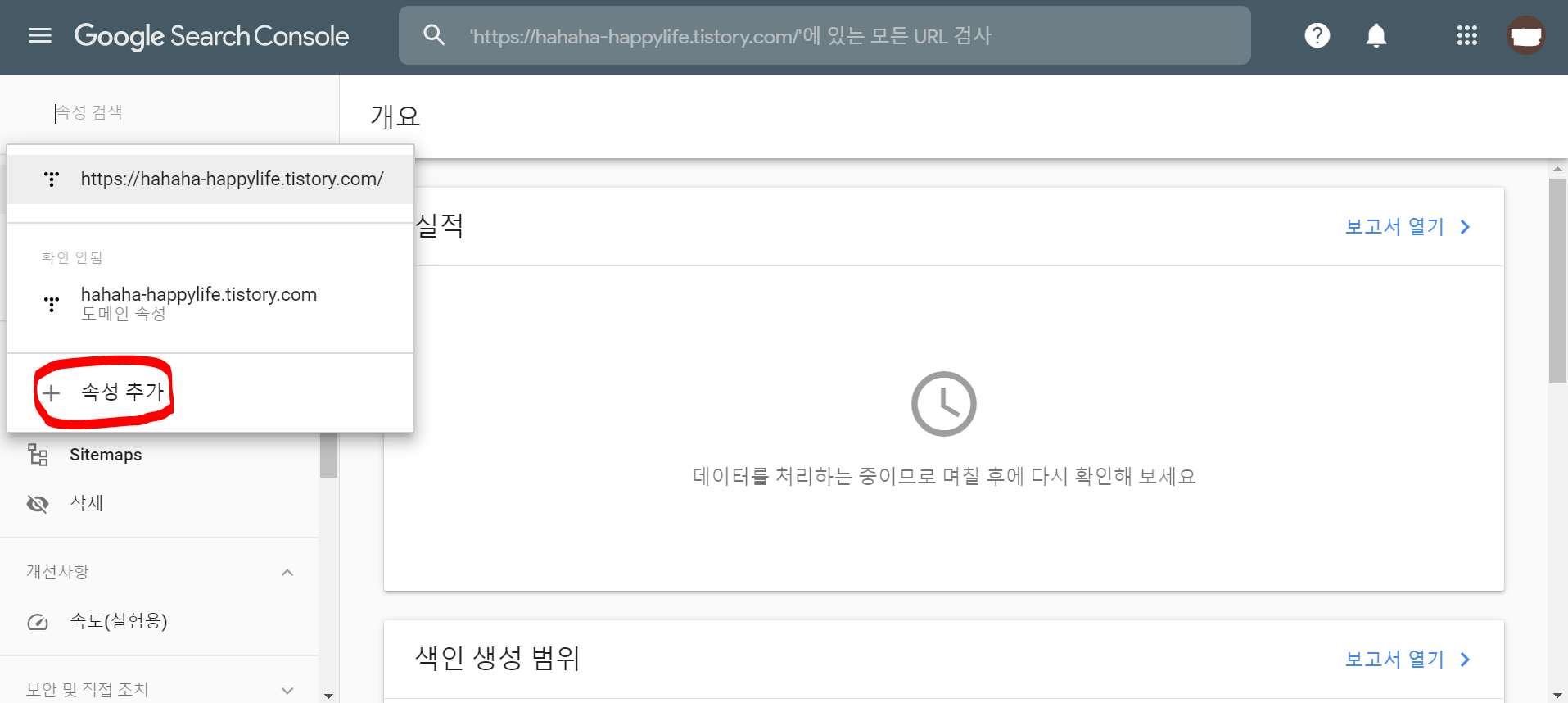
5. 속성 유형 선택 팝업창이 뜨면 [ 도메인 신규 ] 아래에 도메인을 입력 한 후에 계속 버튼을 눌러주세요.

6. DNS레코드를 통해 도메인 소유권을 확인하라는 팝업창이 뜹니다.
티스토리에서 도메인 이름 제공업체를 제공해서 사용하는게 아니기 때문에
[ 하단에 도메인 이름 공급업체를 통해 확인할 수 없나요?
다른 확인 방법이 필요하다면 URL 접두어 속성을 대신 사용해 보세요. ] 를 클릭해봅시다.

7. 클릭하면 다시 이전 팝업창인 속성 유형 선택 팝업창으로 돌아가게 됩니다.
여기서 URL 접두어 밑에 URL 입력 부분에 본인의 블로그 주소를 입력해주세요.

8. 소유권 확인하는 방법을 팝업창으로 안내합니다.
HTML을 업로드해도 되지만, 저는 HTML 태그를 넣는 방법을 선택하였습니다.

9. HTML태그를 누르면 사이트 홈페이지에 추가해야 할 메타 태그가 나옵니다.
그 메타 태그를 Ctrl + C 또는 복사를 눌러줍니다.
10. 티스토리 블로그 관리 페이지로 접속합니다.
[ 꾸미기 ] - [ 스킨 편집 ] 을 선택합니다.

11. 오른쪽에 스킨 편집 아래에 [ html 편집 ] 을 클릭해줍니다.

12. <head> 밑에다가 아까 복사한 메타태그를 붙여넣기 해준 후 오른쪽 상단에 [ 적용 ] 버튼을 클릭해주시면 됩니다.

13. 마지막으로 다시 구글로 돌아와 [ Sitemaps ] 를 누르고 새 사이트 맵 추가에서 rss를 등록하도록 합니다.
RSS (Really Simple Syndication)란, 업데이트가 빈번히 이루어지는 웹사이트에서 업데이트된 정보를 사용자들에게 자동적으로 간편하게 제공하기 위한 방법으로 이용됩니다.
여기서는 구글이 업데이트된 정보를 알아서 동기화해서 가져가겠다는 의미로 보입니다.

'티스토리 꾸미기' 카테고리의 다른 글
| [티스토리 꾸미기] 대표이미지 / 썸네일편 (4) | 2020.03.02 |
|---|
